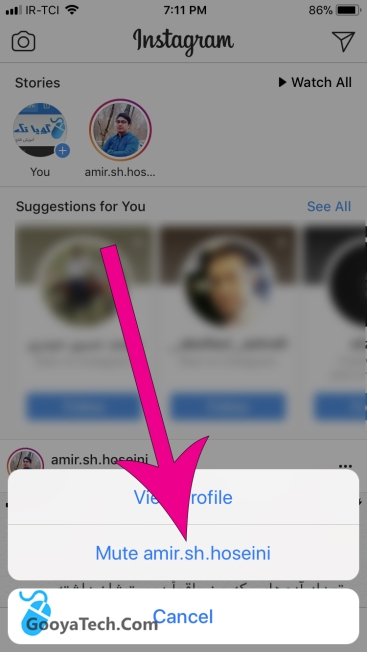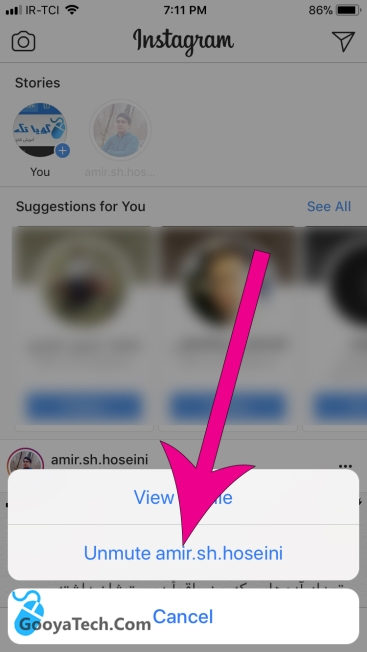خاموش کردن نمایش استوری بعضی کاربران در اینستاگرام
- جمعه ۲۹ دی ۱۳۹۶
- آموزش اینستاگرام ~ آموزش و ترفند
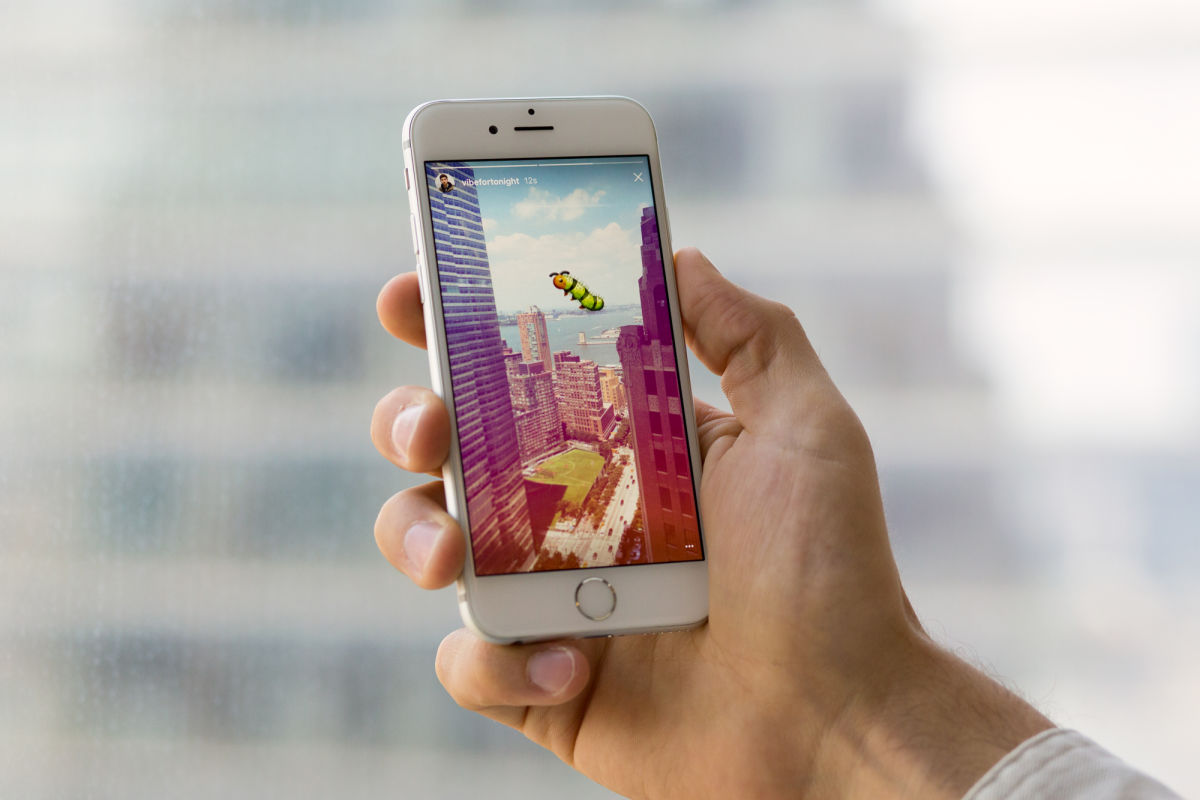
استوری اینستاگرام در نزد کاربران این شبکه اجتماعی بسیار محبوب و پرطرفدار بوده و اکثر کاربران در روز یک یا چند استوری ارسال می کنند. استوری های کاربران در صفحه اصلی اینستاگرام و در بالای صفحه قابل مشاهده است. کاربران با استفاده از ویژگی استوری، فعالیت های روزمره خود را در قالب یک عکس با کمی توضیحات مثل متن، ساعت، موقعیت مکانی، نظر سنجی و ... برای دوستان و دنبال کنندگان خود به نمایش میگذارند.
البته برخی از کاربران اینستاگرام در استفاده از قابلیت استوری کمی زیاده روی کرده و در روز ممکن است چندین و چند استوری که جالب و جذاب نیستند را ارسال کنند که این عمل شاید به مزاج بعضی ها خوش نیامده و آزرده خاطر شوند.
اینستاگرام نیز برای رفع این مشکل تدبیری اندیشیده است که با استفاده از آن می توانید اقدام به خاموش کردن نمایش استوری بعضی کاربران مزاحم در اینستاگرام کنید تا از مزاحمت ها و هدر رفتن وقت آزاد شما جلوگیری شود.برای انجام عمل خاموش کردن نمایش استوری کار سختی پیش روی ندارید و تنها کافیست ادامه توضیحات را مطالعه نمایید.
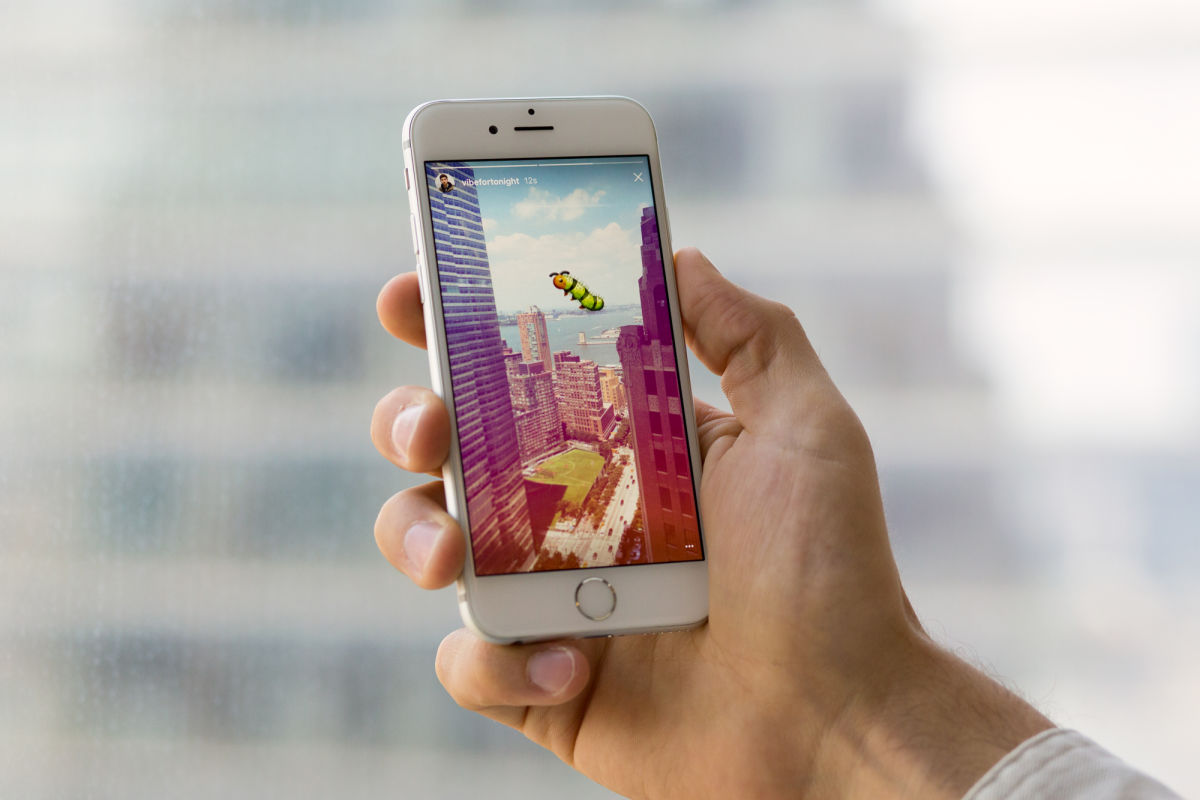
آموزش خاموش کردن نمایش استوری بعضی کاربران در اینستاگرام
مرحله اول: برنامه instagram را اجرا کنید.
مرحله دوم: در صفحه اصلی و از بخش استوری ها، انگشت خود را روی استوری کاربر مورد نظر گذاشته و برای چند لحظه نگه دارید.
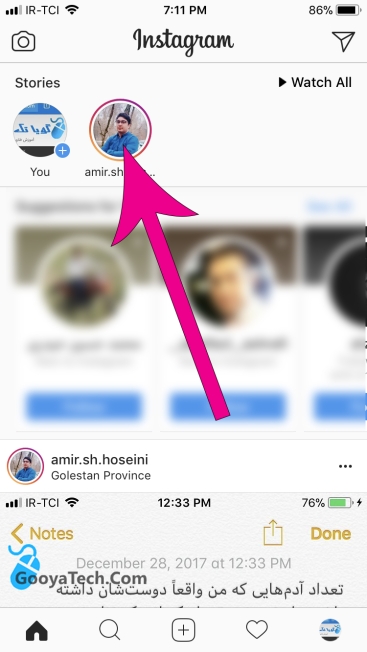
مرحله سوم: اکنون یک پنجره برای شما باز خواهد شد. روی گزینه ... Mute ضربه بزنید. (به جای ... نام کاربر مورد نظر که قصد دارید استوری اش خاموش شود نمایش داده می شود)
البته این گزینه در اینستاگرام اندروید “mute ...’s story” است
کار تمام است و عمل خاموش کردن استوری برای کاربر مورد نظر انجام شده است! حال اگر توجه کنید استوری کاربر خاموش شده کم رنگ شده و آیکون استوری آن به انتهای لیست منتقل می شود. همچنین در صورتی که آن کاربر خاموش شده (Mute) شده استوری جدیدی را منتشر کند باز هم در آخر لیست استوری ها هستند و تا وقتی که خود شما نخواهید آن را مشاهده کنید، جلوی دید شما نخواهد بود!
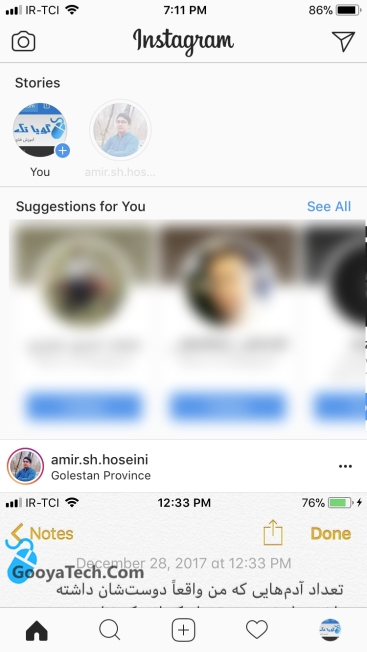
در صورتی که بخواهید استوری کاربر خاموش شده را دوباره فعال کنید تنها کافیست مراحل زیر را طی نمایید:
انگشت خود را روی آیکون استوری کاربر مورد نظر گذاشته و چند لحظه نگه دارید.
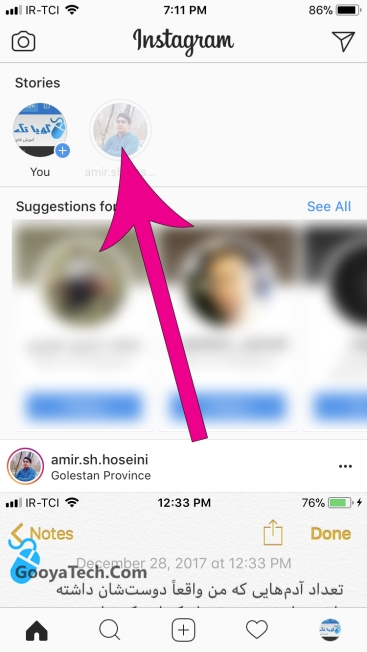
سپس در پنجره باز شده، گزینه ... Unmute یا در اندروید “Unmute ...’s story” انتخاب کنید.
در صورت وجود هرگونه سوال و مشکل در این زمینه از بخش نظرات این آموزش برای ما یک دیدگاه ارسال کنید. ما دیدگاه شما را دریافت و به آن حتما پاسخ خواهیم داد.
موفق و پیروز باشید.